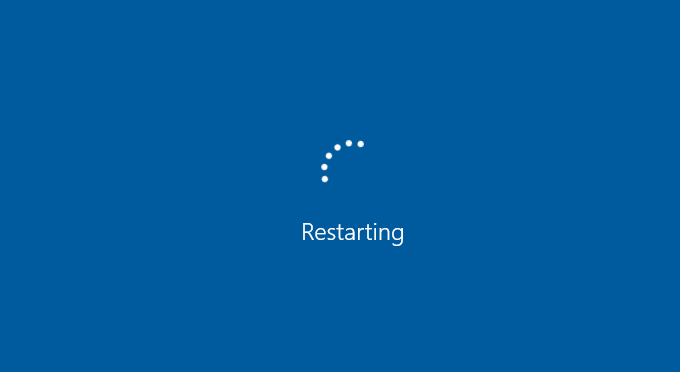Nhiều người sử dụng TV thông minh Panasonic phát trực tuyến phim và chương trình trên màn hình TV của bạn. Bạn có thể tải xuống và cài đặt các ứng dụng cho phép bạn chơi trò chơi, xem phim và video, thậm chí lướt web. Để thực hiện tất cả những điều này, bạn cần kết nối TV thông minh của mình với kết nối internet đáng tin cậy.
Tuy nhiên, một số người dùng đã phàn nàn rằng Smart TV Panasonic của họ không thể kết nối Internet. Khi cố gắng kết nối với Wi-Fi, họ sẽ thấy mã lỗi mạng là 006, 007 hoặc 008. Sự cố này có thể liên quan đến kết nối mạng của bạn. Trong hầu hết các trường hợp, mã lỗi xuất hiện khi dữ liệu không chính xác được nhập vào cài đặt proxy.
Sửa Smart TV Panasonic Không kết nối Internet Wi-Fi
Nếu bạn gặp bất kỳ mã lỗi mạng 006, 007 hoặc 008 nào trên Smart TV Panasonic của mình, có nhiều cách để giải quyết vấn đề. Làm theo từng giải pháp bên dưới và kiểm tra xem lỗi có còn không.
DỊCH VỤ TRUYỀN HÌNH PANASONIC HÔM NAY TẠI WALMART
Giải pháp # 1 – Chạy kiểm tra kết nối mạng trên TV Panasonic của bạn.
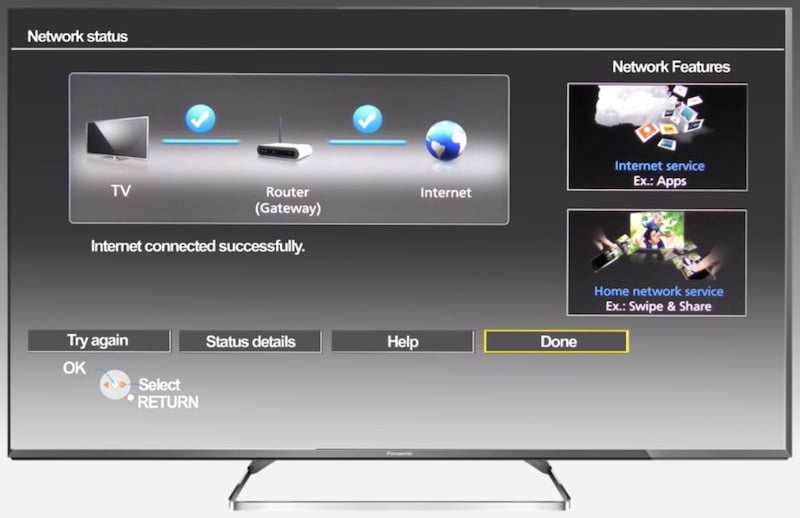 Nhà cung cấp: Panasonic.
Nhà cung cấp: Panasonic.
- Trên điều khiển từ xa, nhấn nút “Menu”.
- Đăng nhập vào Web.
- Nhấp vào Trạng thái mạng.
- Bây giờ hãy chạy kiểm tra kết nối.
- Khi hoàn tất, nhấn nút quay lại trên điều khiển từ xa.
- Chuyển đến cài đặt IP / DNS.
- Kiểm tra cài đặt IP và DNS của bạn. Đảm bảo các mục nhập được đặt thành Tự động.
- Nhấn nút quay lại.
- Chạy lại kiểm tra kết nối.
Giải pháp # 2 – Kiểm tra cài đặt bộ định tuyến của bạn
 Tín dụng: Escapejaja / Freepik
Tín dụng: Escapejaja / Freepik
- Trên điều khiển từ xa, nhấn nút “Menu”.
- Chọn một mạng.
- Đi tới Kết nối mạng.
- Sau khi quét các kết nối WiFi, hãy nhấp vào Tiếp theo.
- Chọn bộ định tuyến của bạn và nhấp vào OK.
- Khi bạn mở cài đặt bộ định tuyến, hãy kiểm tra DHCP và bật nó. Làm tương tự với UPnP.
- Sau đó, nhấp vào OK.
Giải pháp # 3 – Kiểm tra cài đặt proxy của bạn
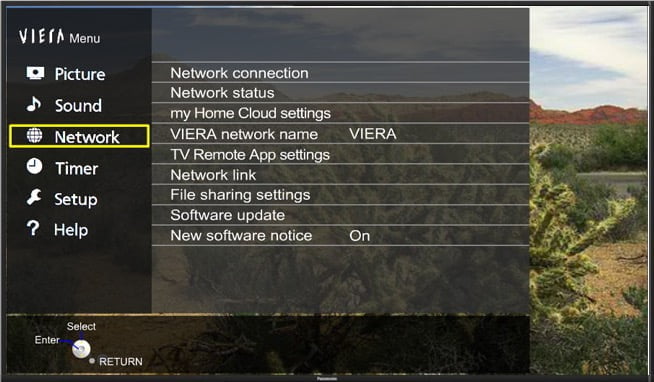
Đôi khi bộ định tuyến thêm số vào cài đặt proxy của Smart TV của bạn. Điều này sau đó sẽ tạo ra một lỗi kết nối mạng.
- Nhấn nút menu.
- Nhấp vào Mạng.
- Chuyển đến trạng thái mạng.
- Chọn Chi tiết trạng thái.
- Tìm trường Proxy.
- Nếu có mục nhập trong trường, hãy nhấp vào Cài đặt tùy chỉnh. Đồng thời đảm bảo rằng cổng proxy là 0.
- Đánh dấu trường proxy.
- Nhấn nút màu xanh lam để xóa mục nhập. Không có mục nhập nào trong trường Proxy.
- Nhấn nút quay lại trên điều khiển từ xa để lưu.
Nếu không có giải pháp nào ở trên phù hợp với bạn, hãy liên hệ với ISP của bạn. Bài viết có hữu ích không? Cho chúng tôi biết trong các ý kiến dưới đây.